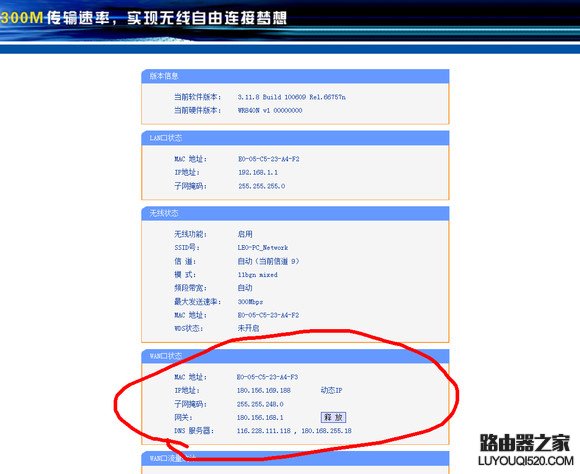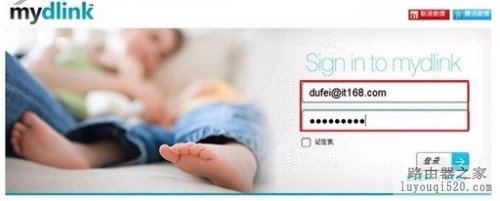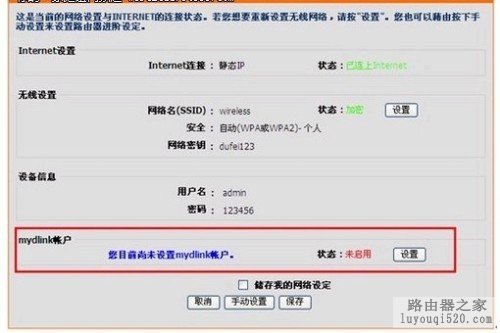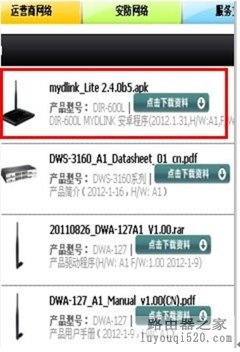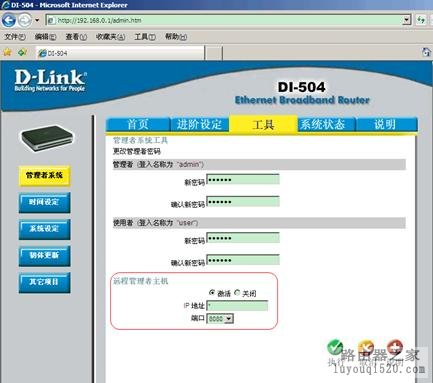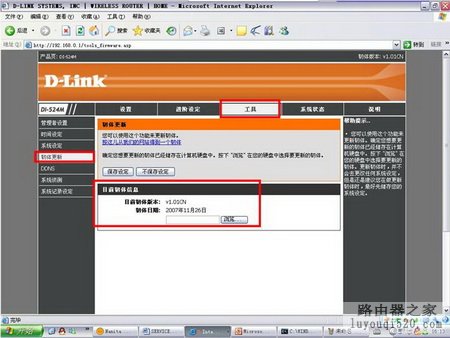D-Link DIR859 无线路由器上网设置
【www.xinr41319.cn--d-link路由器】

1、连接D-Link DIR859路由器
①电话线上网:用户需要准备2根网线,一根网线用来连接ADSL Modem(宽带猫)与DIR859路由器的WAN接口;另一根网线用来连接计算机与D-Link DIR859路由器的LAN接口(1/2/3/4中的任意一个都可以)。

②光纤上网:用户需要准备2根网线,其中一根网线用来连接光猫与D-Link DIR859路由器的WAN接口,另一根网线用来连接计算机与D-Link DIR859路由器的LAN接口(1/2/3/4中的任意一个都可以)。

③网线入户上网:用户需要准备1根网线,先把宽带运营商提供的入户网线插在D-Link DIR859路由器的WAN接口,再把准备的这根网线,一头连接电脑,另一头连接D-Link DIR859路由器1/2/3/4中的任意一个。

2、在对D-Link DIR859路由器进行设置之前,需要需要先把电脑IP地址设置为:自动获取(动态IP),如下图所示。一般情况电脑IP地址默认就是自动获取,不过为了保险起见,建议大家检查设置一下。

3、打开电脑上的浏览器,在地址栏中输入:192.168.0.1 然后按下键盘上的Enter(回车)键。

4、这时候会自动弹出设置向导界面,点击“下一步”。

也有可能会出现登录界面,这时候直接点击“登录”即可,DIR859路由器默认登录密码为“空”,无需输入。

温馨提示:如果无法登录到设置页面,说明该DIR859路由器的登录密码已经被修改了,需要输入修改后的密码,才能成功登录到设置页面的。
5、设置上网
(1)、DIR859路由器会自动检测上网方式,如果检测到上网方式是“用户名/密码连接(PPPoE)”,则会提示填写“用户名”、“密码”。注意“用户名”就是你的宽带账号,“密码”填写宽带密码,然后点击“下一步”。

温馨提示:上图中的“用户名”、“密码”只是演示用的,请勿按照上图中的账号、密码进行填写;请填写宽带运营商提供给你的宽带账号、宽带密码
(2)、如果检查到你的上网方式是“DHCP连接(动态IP地址)”,会直接出现步骤4的界面(也就是设置无线忘了的界面)
(3)、如果你办理的宽带是静态IP上网时,或者路由器无线检测出你的宽带类型时,会出现如下图所示的界面,让用户手动选择“Internet连接类型”。
选择“静态IP地址连接”——>点击“下一步”。

然后填写宽带运营商提供的静态IP地址、子网掩码、网关和DNS——>点击“下一步”。

温馨提示:上图中的IP地址、子网掩码、网关和DNS,为演示用的参数,请勿参照上图填写;用户自己在设置的时候,请填写宽带运营商提供给你的IP地址、子网掩码、网关和DNS。
6、设置/修改DIR859路由器中的2.4G和5G无线网络的,无线名称、无线密码——>点击“下一步”。

7、设置D-Link DIR859路由器的“设备管理员密码”,也就是登录密码——>点击“下一步”。

8、检查确认页面中的参数是否有误,确认无误后点击“下一步”。

9、完成设置。

d-link路由器dir612 dlink612b路由器设置